2.2启动Kafka
2.2.1新建第二个cmd命令窗口
在Windows操作系统中找到解压的kafka_2.12-2.4.0(这里跟上面是一样的)

在这里输入cmd—>然后回车
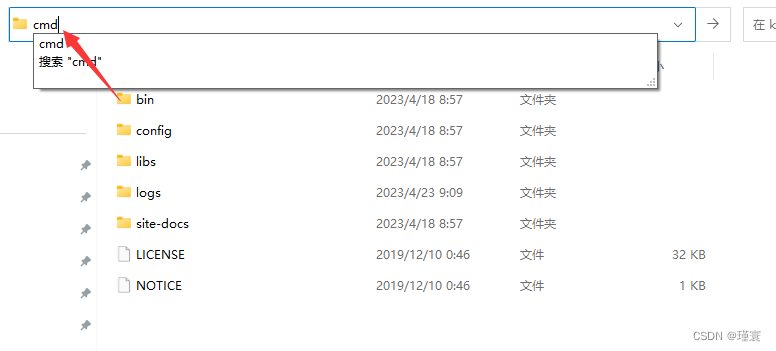
会出现一个小黑窗(黑窗口2)
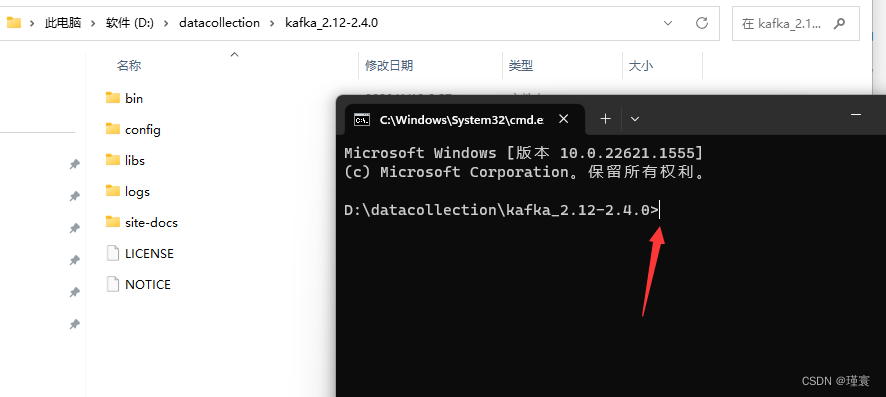
2.2.2在小黑窗2中输入.\bin\windows\kafka-server-start.bat .\config\server.properties然后回车(注:跟启动zookeeper的命令不一样)
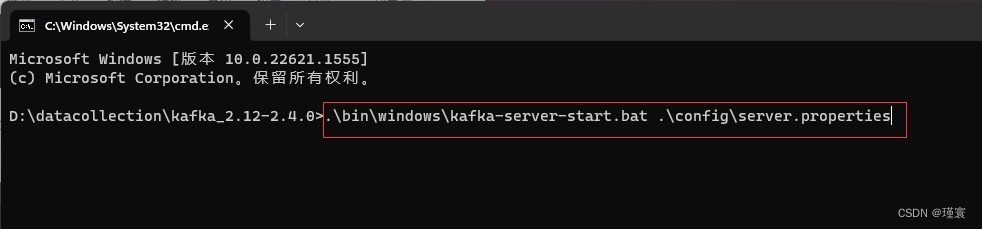
出现下图表示Kafka启动成功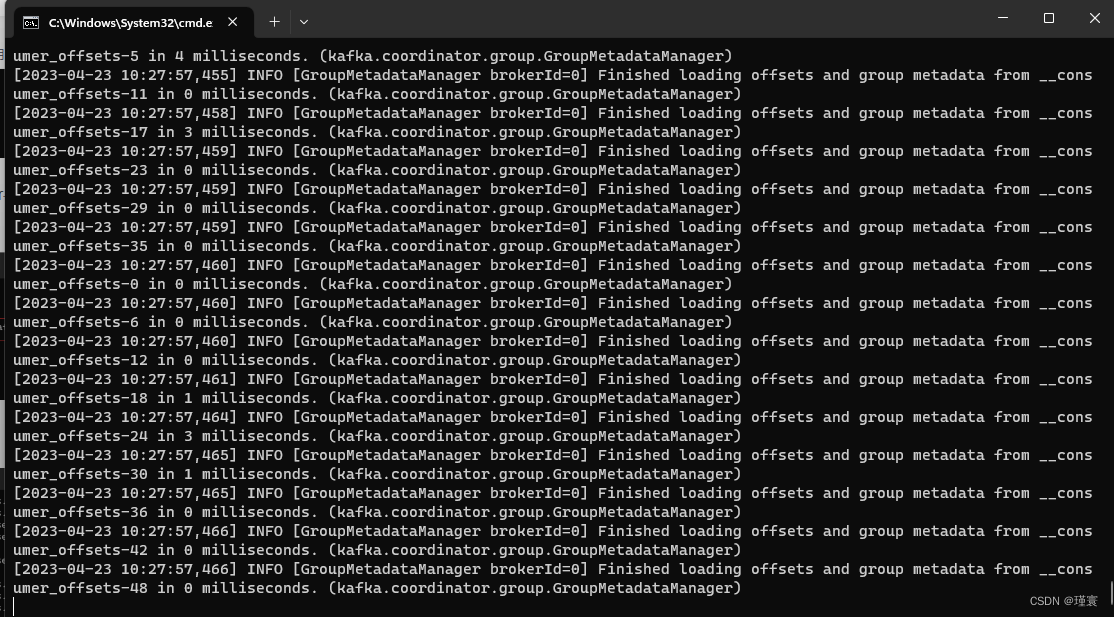
[注意:两个小黑窗都不能关闭]
2.3测试kafka
2.3.1创建名为“topic_test001”的主题,其包含一个分区,只有一个副本
2.3.1.1新建第三个cmd命令窗口
在Windows操作系统中找到解压的kafka_2.12-2.4.0(跟上面的一样)








 最低0.47元/天 解锁文章
最低0.47元/天 解锁文章















 997
997











 被折叠的 条评论
为什么被折叠?
被折叠的 条评论
为什么被折叠?








